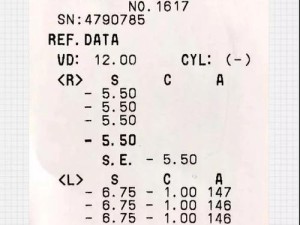在现代社会中,电脑已经成为人们生活和工作中不可或缺的一部分。而WiFi连接也是我们日常使用电脑的重要途径之一。为了保护个人隐私和网络安全,我们有必要设置WiFi密码。本文将详细介绍如何设置WiFi密码,以帮助读者提升电脑网络安全性。

文章目录:
1.了解WiFi密码的重要性
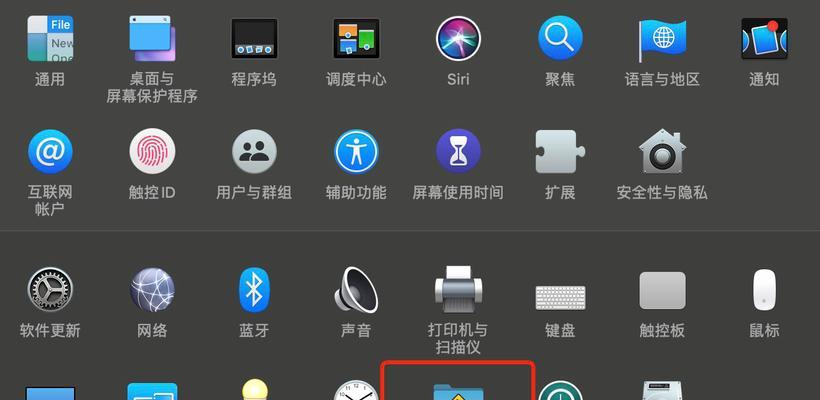
2.进入路由器设置页面
3.找到无线网络设置选项
4.创建一个安全且易于记忆的密码
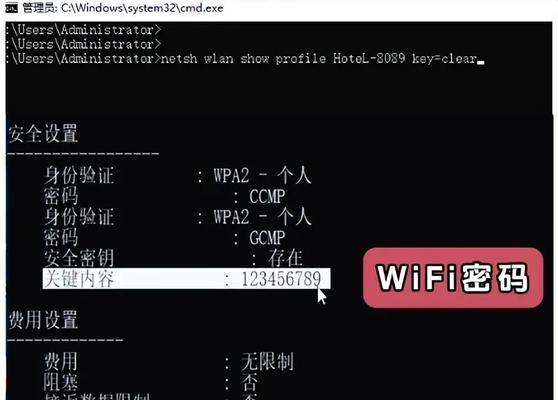
5.设置WiFi名称(SSID)
6.选择合适的加密方式
7.启用WPA2加密
8.设置密码的位数和复杂度
9.避免使用常见密码
10.定期更改WiFi密码
11.禁用WPS功能
12.使用MAC地址过滤
13.隐藏WiFi名称
14.启用访客网络
15.提高无线信号范围
内容详述:
1.了解WiFi密码的重要性:WiFi密码是保护无线网络免受未经授权访问的重要手段,可防止他人窃取您的网络带宽和访问您的个人数据。
2.进入路由器设置页面:在浏览器中输入路由器的IP地址,登录路由器管理界面。
3.找到无线网络设置选项:在路由器设置页面中找到无线网络设置选项,通常位于菜单栏或侧边栏的无线设置选项下。
4.创建一个安全且易于记忆的密码:选择一个强密码并确保易于记忆,避免使用个人信息和常见字词。
5.设置WiFi名称(SSID):将WiFi名称更改为您喜欢的名称,但请避免使用个人信息以及易被他人猜测的名称。
6.选择合适的加密方式:在无线网络设置选项中,选择适合您的路由器的加密方式,如WPA2-PSK(推荐)。
7.启用WPA2加密:选择WPA2加密方式,并确保启用了预共享密钥(PSK)选项。
8.设置密码的位数和复杂度:建议将密码长度设为8位以上,并包含字母、数字和特殊字符的组合。
9.避免使用常见密码:尽量避免使用常见密码,如“123456”或“password”,以增加密码破解的难度。
10.定期更改WiFi密码:定期更改WiFi密码可以进一步提高网络安全性,建议每3个月或半年更换一次密码。
11.禁用WPS功能:Wi-Fi保护设置(WPS)是一种快速设置WiFi的方法,但它也存在一些安全隐患,建议禁用以提升安全性。
12.使用MAC地址过滤:在路由器设置中启用MAC地址过滤,只允许已授权的设备连接到您的WiFi网络。
13.隐藏WiFi名称:在无线网络设置选项中,可以选择隐藏WiFi名称,这样其他人就无法看到您的网络,增加网络安全性。
14.启用访客网络:为来访者提供一个独立的访客网络,以避免他们访问您的主要网络并保护您的个人数据。
15.提高无线信号范围:使用信号增强器或改变路由器位置,以提高无线信号范围,减少他人破解密码的机会。
通过设置WiFi密码,我们可以保护电脑网络安全,防止他人未经授权地访问我们的网络和窃取个人信息。在设置WiFi密码时,我们应选择一个安全且易于记忆的密码,并定期更改密码以增加网络安全性。同时,禁用不必要的功能和启用其他安全措施,如MAC地址过滤和访客网络,也可以提高电脑网络的安全性。